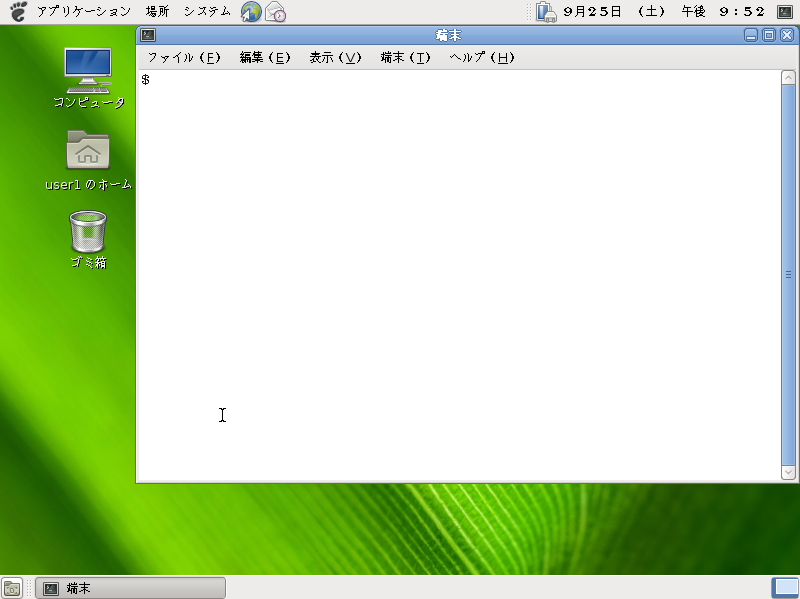FreeBSD 8.1-RELEASE 徹底入門 > インストールと設定 >
デスクトップ環境の作成
デスクトップ環境の作成
FreeBSD
を日本語化します。作業の際は、ログインし「Applications」-「Accessories」-「Terminal」メニューで端末(コマンドプ
ロンプト)を起動し、「su」でスーパーユーザになっておいて下さい。
FreeBSD、GNOME2 の日本語化設定
「/etc/profile」の一番最後に以下を追記します。
export LANG=ja_JP.UTF-8
export GDM_LANG=ja_JP.UTF-8
以
上で日本語化が完了しました。再起動すると日本語されます。
(注)再起動は「System」-「Shut Down」メニューを選択し、表示されるダイアログで「Restart」ボタンを押します。
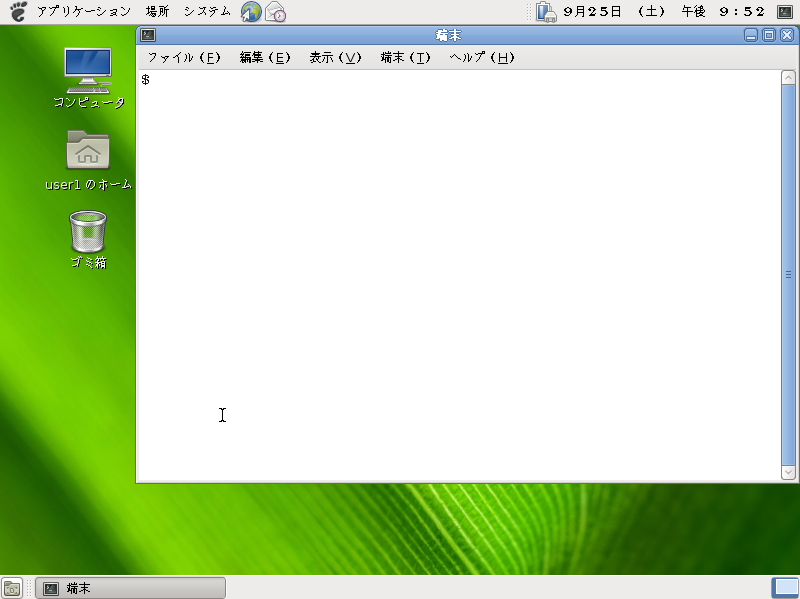
日本語化はできましたが、ご覧の通りフォントの見栄えが良くないです。日本語フォントをインストールしてやりましょう。端末から以下の通り入力して
下さい。
# cd /usr/ports/japanese
# cd font-ipa; make install clean; cd ..
# cd font-ipa-uigothic; make install clean; cd ..
# cd font-ipaex; make install clean; cd ..
# cd font-kochi; make install clean; cd ..
# cd font-mona-ipa; make install clean; cd ..
# cd font-mplus-ipa; make install clean; cd ..
# cd font-sazanami; make install clean; cd ..
# cd font-shinonome; make install clean; cd ..
# cd font-std; make install clean; cd ..
# cd font-ume; make install clean; cd ..
# cd font-vlgothic; make install clean; cd ..
# cd marumoji-fonts; make install clean; cd ..
# cd monafonts-ttf; make install clean; cd ..
上記のコマンド実行には時間がかかります。別で説明しますが、ports
というしくみを使ってインストールをしています。全て完了した頃には見栄えが変わっていると思います。
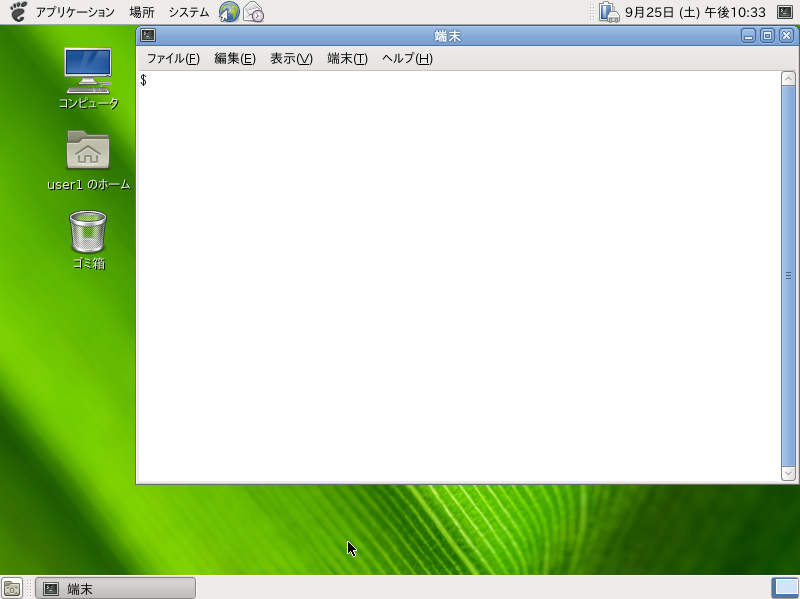
日本語入力の設定
現状では日本語入力ができませんので、日本語入力用のアプリケーションをインストールします。日本語入力用のアプリケーションは様々なものがありま
すが、今回は「ja-scim-anthy」で説明します。
端末で以下のコマンドを入力し、「ja-scim-anthy」をインストールします。若干時間がかかります。
# cd /usr/ports/japanese
# cd scim-anthy; make install clean
「/etc/profile」を編集します。以下を追記して下さい。
export XMODIFIERS='@im=SCIM'
ここで一旦再起動します。
再起動後、「gedit テキストエディタ」を開いて試してみましょう(場所はメニューの「アプリケーション」-「アクセサリ」-「gedit
テキストエディタ」)。「Ctrl+Space」で日本語入力モードへの切り替えになります。もう一度「Ctrl+Space」で元に戻ります。日本語入
力モード時の操作については Windows の Microsoft IME の操作とほとんど変わりません。
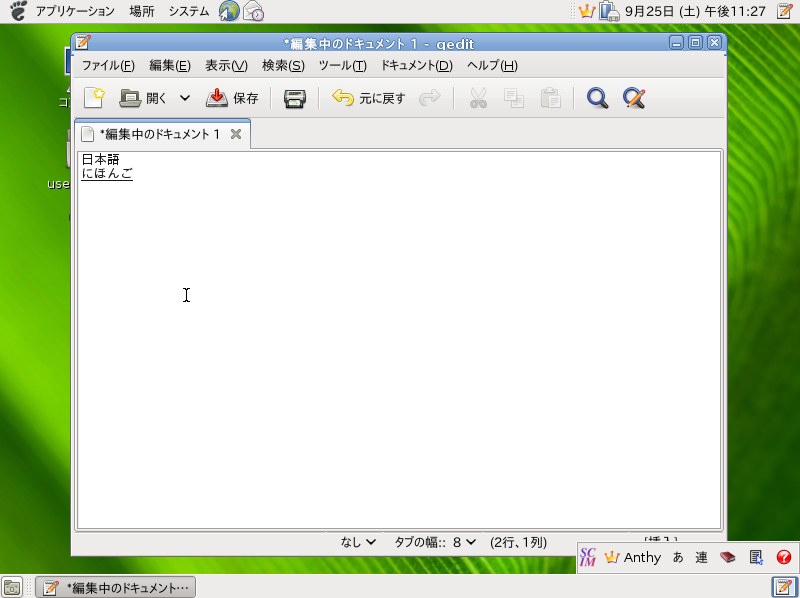
以上で日本語化の設定は完了です。続けてウェブ環境を作成していきます。
Copyright (C) 2010 TANAKA Toshiaki, All rights
reserved.
ver: 1.0, 作成: 2010/09/25, 更新: 2010/09/25